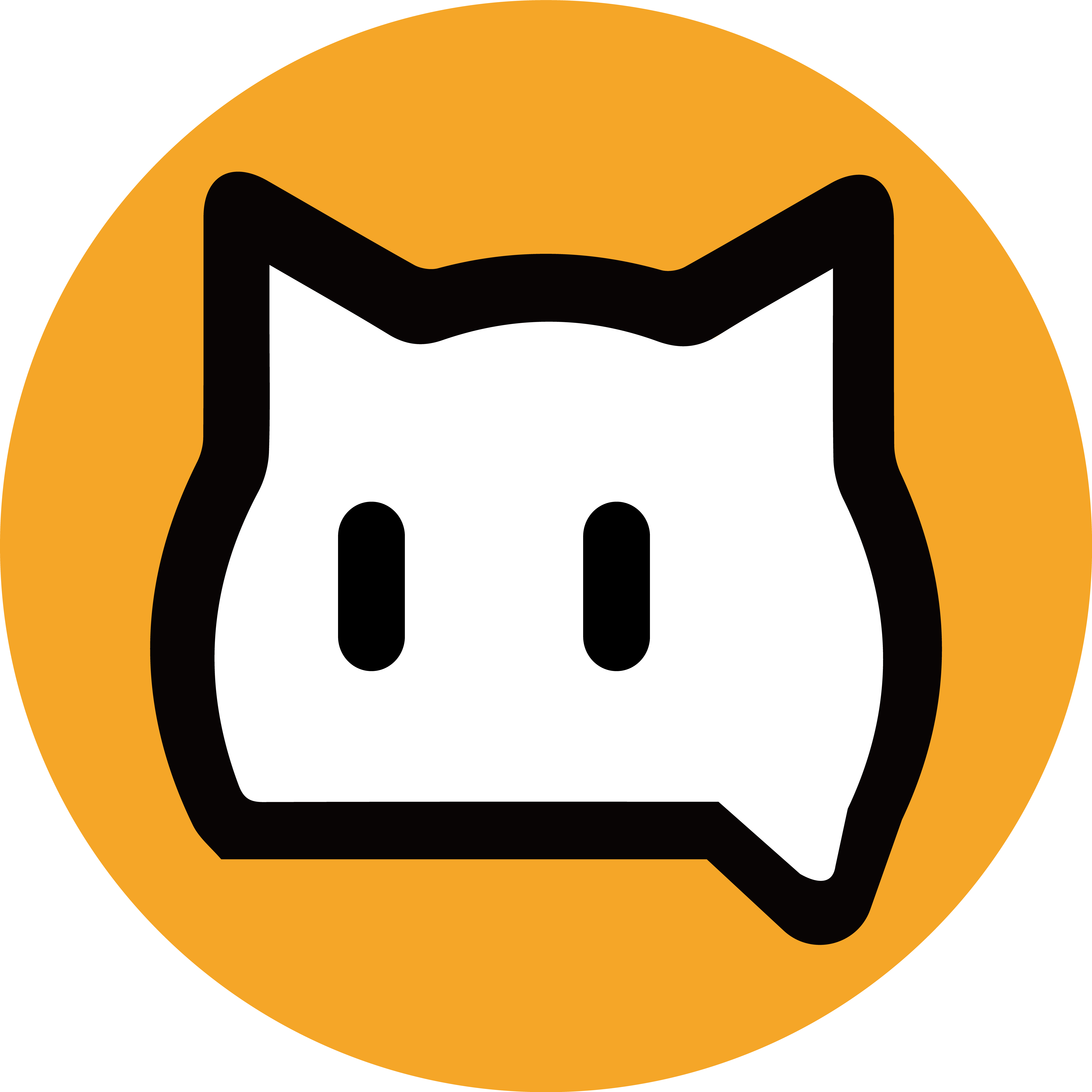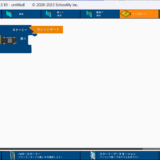・SchooMyIDE_with_arduinoのアイコンをダブルクリックしてソフトを起動します
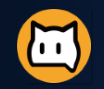
・SchoomyIDEの[ツール]メニューから[SchooMyBlockEditor]をクリックするとブロックエディターが起動します
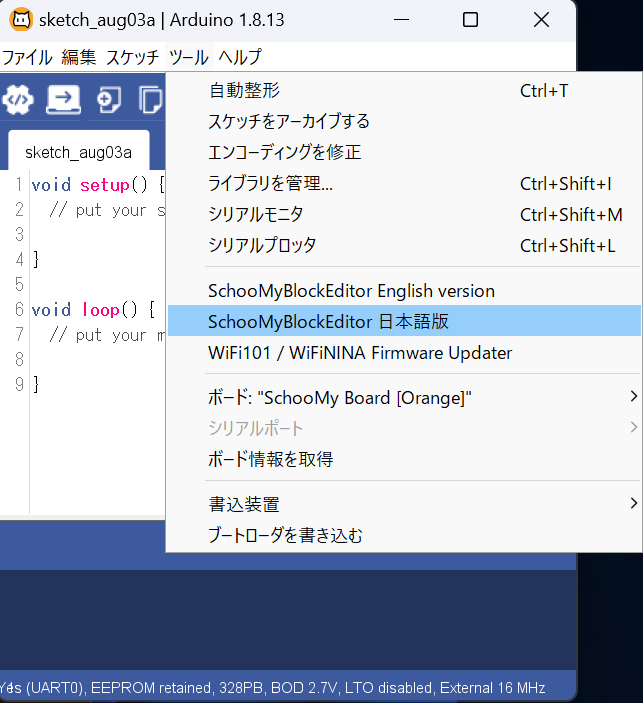
・これでブロックを使う準備ができました
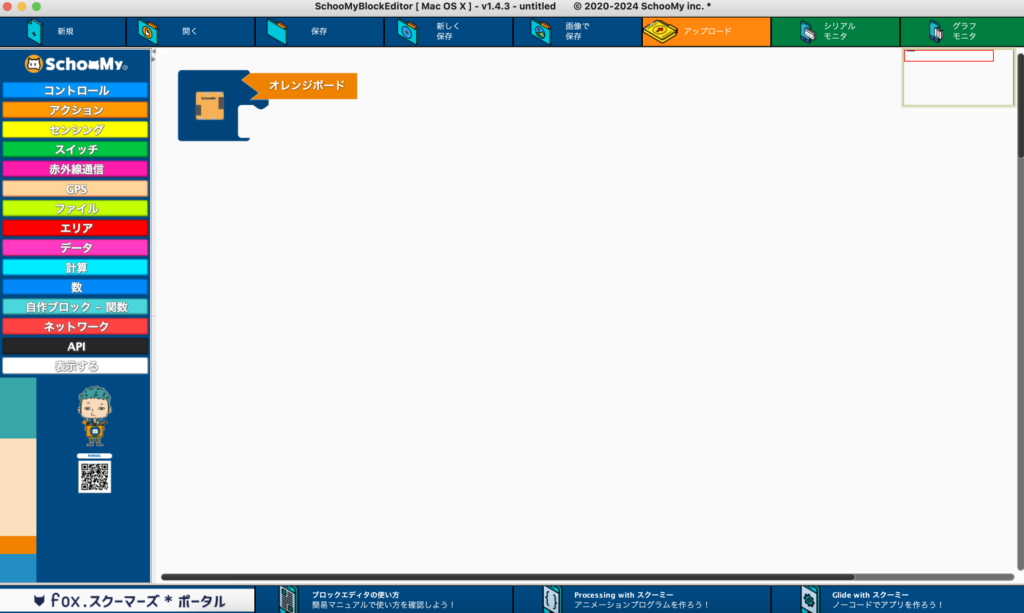
・スクーミーを初めて使う場合は、画面をこのように設定しよう
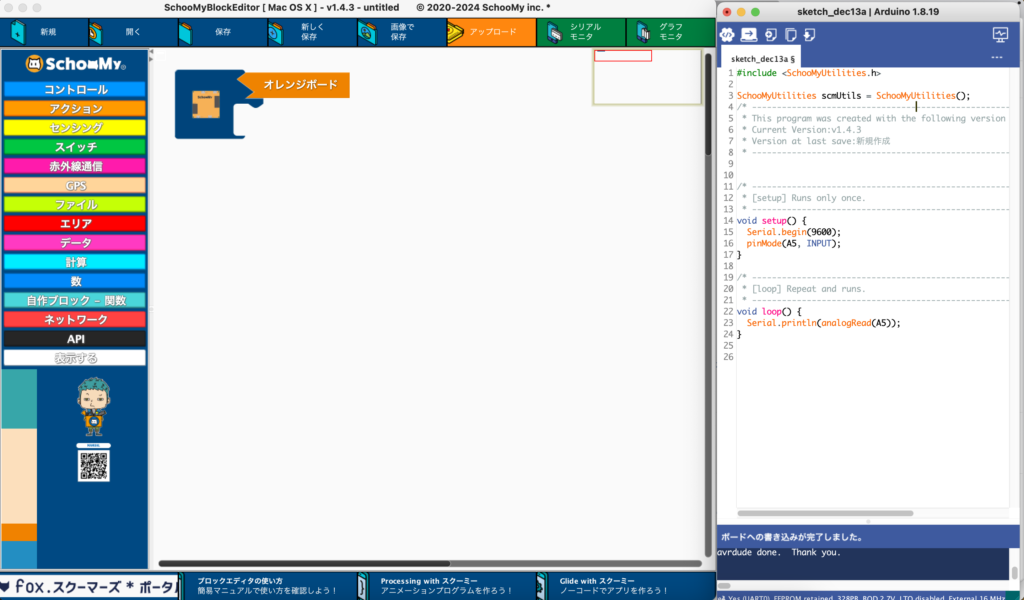
目次
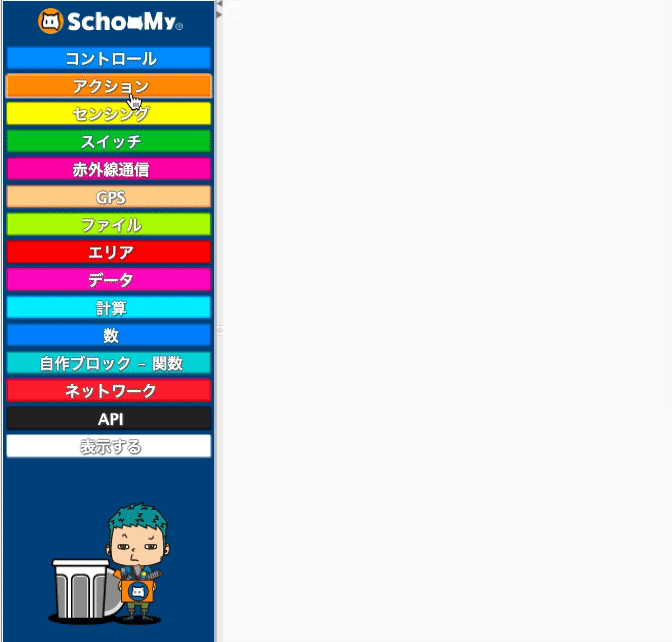

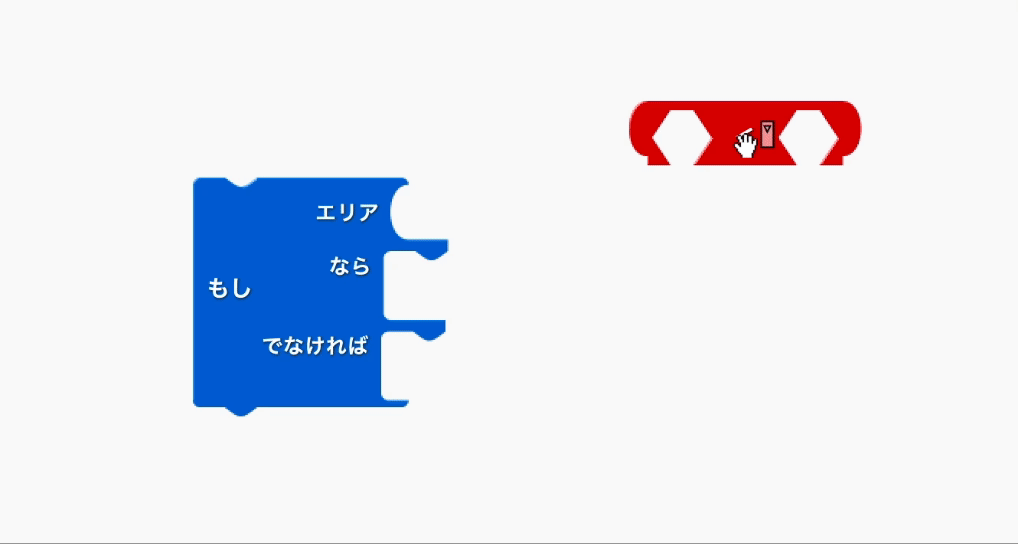
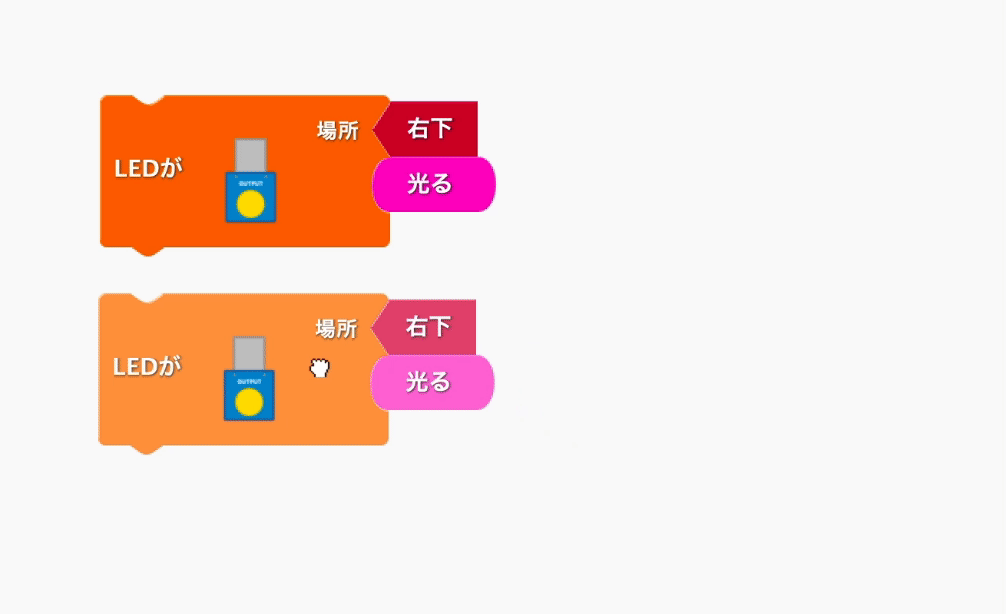
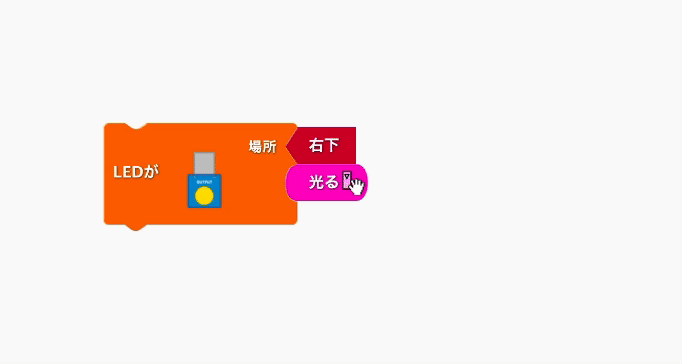
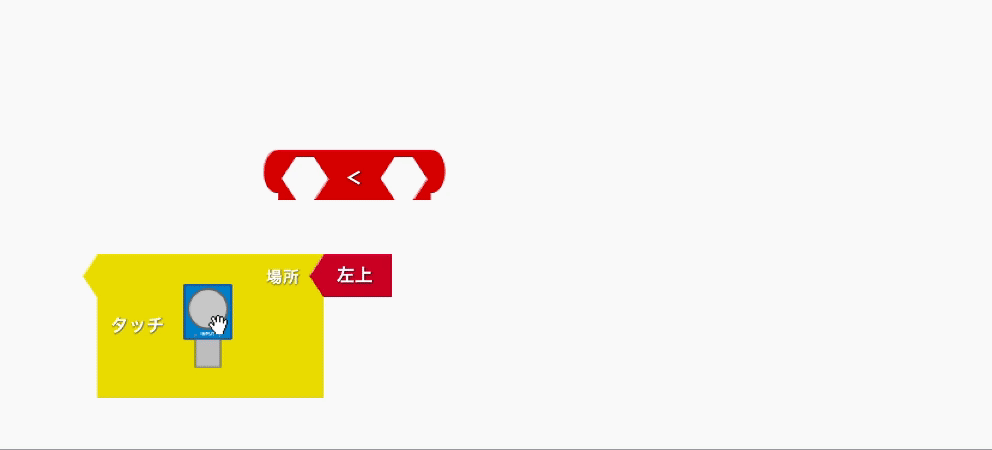
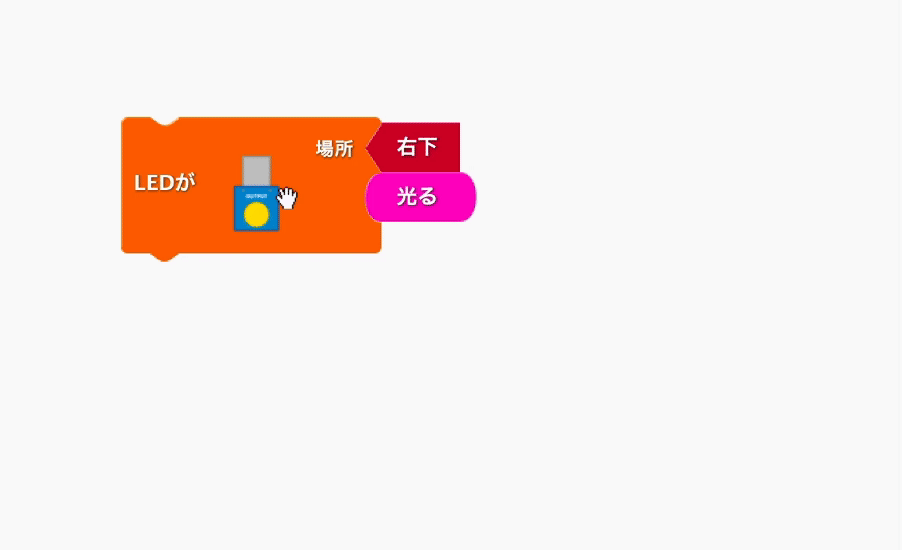
ここでブロックをえらび、選んだブロックを組み合わせてプログラミングしていきます。
下のリンクから、どんなブロックがあるか確認することができます。
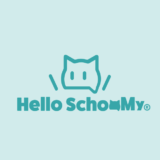 TOP
TOP
新しくプログラミングをはじめることができます。すでに作っているプログラムがあって新しく作りたい場合に使います。
自分のパソコンに保存してあるプログラムや、スクーミーギアからダウンロードしたプログラムを開くことができます。使い方はこちらの記事を参考にしてください。
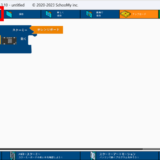 パソコンに保存したプログラムを開く方法(sbpファイルの開き方)
パソコンに保存したプログラムを開く方法(sbpファイルの開き方)
プログラミングしている途中で、作ったものを途中で保存するときに使います。スクーミーブロックエディターが何かの理由でエラーになり、閉じてしまった時に、作っているプログラムが消されなくて済む場合があります。
作ったプログラムを自分のパソコンに保存することができます。使い方はこちらの記事を参考にしてください。
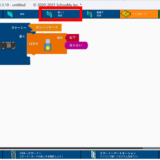 つくったプログラムをパソコンに保存する方法
つくったプログラムをパソコンに保存する方法
作ったプログラムを画像として保存することができます。プログラミングを教える際に利用されることが多い機能です。
作ったプログラムをスクーミーボードに入れてセンサーにするときに使います。ブロックで作ったパズルのようなものを直接スクーミーボードに入れているのではなく、パズルを文字に変換して、その文字をスクーミーボードが読み取れる言葉に変換(コンパイル)しています。連打するとエラーが発生する場合がありますので注意してください。使い方はこちらの記事を参考にしてください。
 プログラムをスクーミーボードに入れる(書きこむ・アップロードする)方法
プログラムをスクーミーボードに入れる(書きこむ・アップロードする)方法
ブロックプログラムで、パソコンに表示するというブロックを使った時に、ここをおすことで画面に文字や数字を表示させることができます。
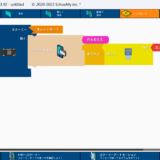 メニューにある「シリアルモニター」をつかってみよう
メニューにある「シリアルモニター」をつかってみよう
ブロックプログラムで、グラフを表示するというブロックを使った時に、ここをおすことで画面にグラフを表示させることができます。
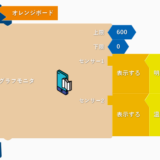 グラフモニタブロックの使い方
グラフモニタブロックの使い方
様々な機能が使えるポータルサイトを開きます。
クラスの参加、パーツの購入、ワールドへのアクセス等を行うときはこちらへアクセスします。
使い方ページを開くことができます。
パソコンで動くプログラムを、コードを書いて作ることができます。
オリジナルのアプリを自分で作ることができます。